『Hojoki』は、複数のクラウドサービスの使用履歴をまとめて閲覧できるサービスだ。DropboxやEvernote、Googleドライブをはじめ、さまざまなサービスを統合して管理できる。他のユーザーを招待することも可能。複数のクラウドサービスを使ってデータや情報などを他人と共有している場合、Hojokiを使うことで、誰がどのような操作を行なったかを、ひと目で把握できる。複数人が参加するプロジェクトで、複数のクラウドサービスを運用していたものの、誰が何をどう操作したのかがわからない! というときに活用すれば、データや情報を円滑にシェアできるだろう。
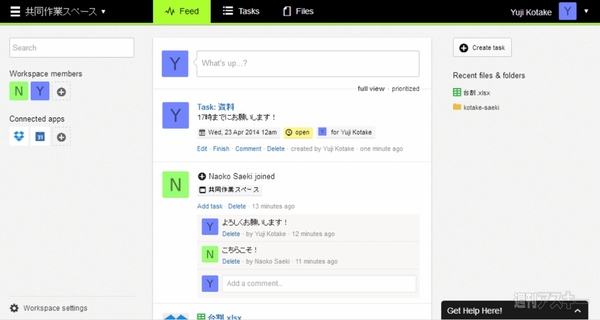 |
|---|
■インストール
グーグルのウェブサイト“Chrome ウェブストア”(関連サイト)にアクセス。『Hojoki』を検索して、ダウンロードサイト(関連サイト)へ。
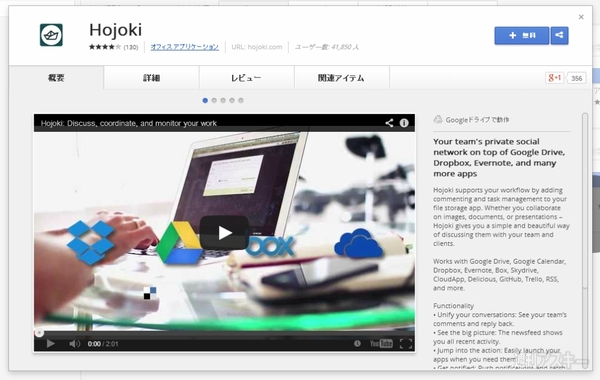 |
|---|
右上に表示された【+ 無料】を押し、【追加】をクリックすると数秒でインストールが終了する。新規タブを開き、アプリのリストから『Hojoki』をクリックする。
■サービスを登録する
アプリを起動すると、以下の画面が表示されるので【Sign up for free】をクリック。新規アカウントを作成しよう。
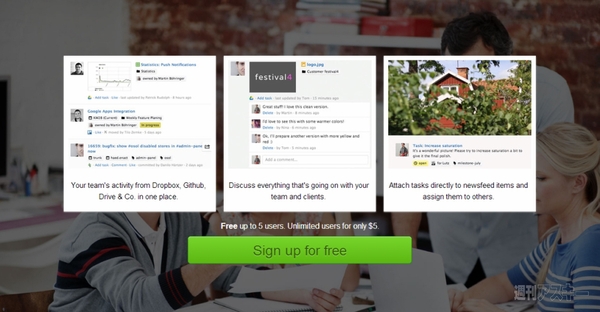 |
|---|
名前を入力し、最初のワークスペースに名前をつけると、サービスを登録できる。任意のサービスを選択しよう。ここでは、“Dropbox”を選択した。
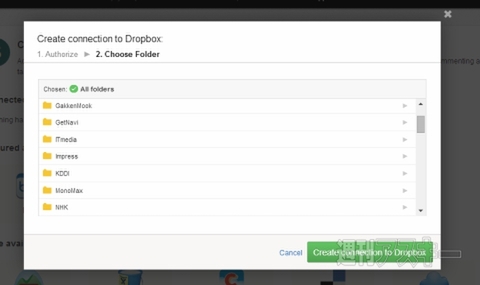 |
|---|
アプリ連携の許可を求める画面が表示されるので、【許可】をクリック。次画面では、Dropbox内のフォルダーのなかから同期するものを選択できる。今回は個別のフォルダーを指定せず、すべてのフォルダーを選択した状態で、【Create connection to Dropbox】をクリックした。
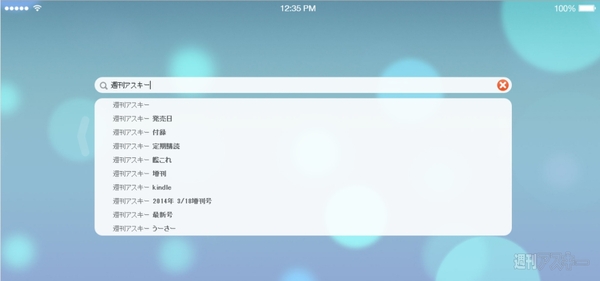 |
|---|
他のサービスも同じ操作をすることで連携可能。サポートしている主なサービスは以下のとおりだ。
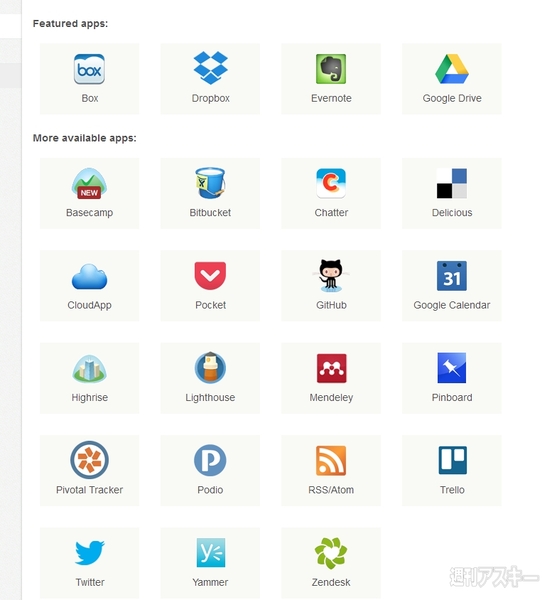 |
|---|
今回は、Dropboxに加えて、Evernote、Googleドライブ、Pocketを登録してみた。登録が済むと以下の画面に切り替わる。“Feed”には、連携したサービスの使用履歴が表示される。
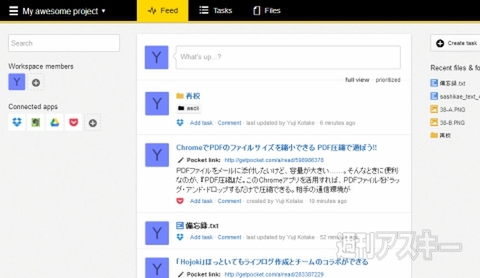 |
|---|
■メンバーを追加する
ワークスペースは、複数設定できる。プロジェクトやチーム単位で使い分けが可能だ。新たなワークスペースを作成するには、左上のアイコンをクリックして、メニューから【Dashboard】を選択。ワークスペースの一覧が表示されたら、【+】をクリックする。
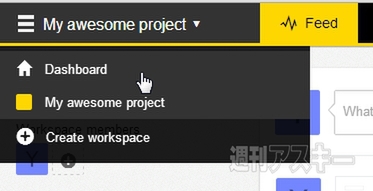 |
|---|
以下の画面が表示されたら、ワークスペースの名前と、作業画面のタブなどの色を選択。さらにワークスペースを共有する相手のメールアドレスを入力し、【Create workspace】をクリックする。
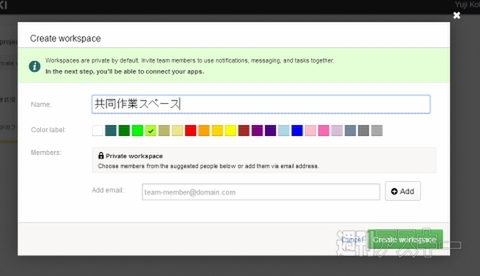 |
|---|
ワークスペースが作成されたら、連携するサービスを追加する。今回は、Dropboxの特定のフォルダーと、今回のプロジェクト用に作成したGoogleカレンダーの“マイカレンダー”のひとつを追加した。共有相手が参加すると、以下のように表示される。【comment】をクリックすれば、コメントを送れる。
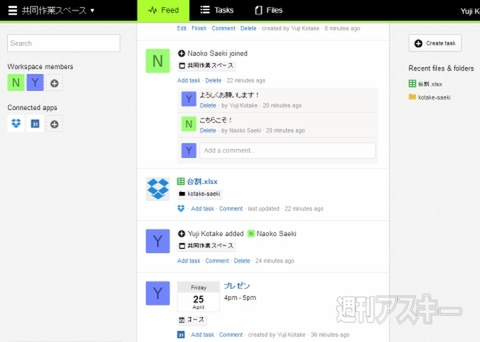 |
|---|
また、右端の【Create task】をクリックすると、タスクも登録できる。重要な要件や、念押ししておきたいことなどを登録しておくといいだろう。
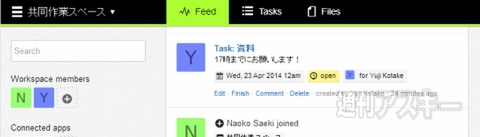 |
|---|
Hojokiは、設定などの操作は比較的簡単。登録したサービスの使用履歴をタイムラインで確認する、という感覚に慣れるのには少々時間がかかるかもしれないが、各メンバーが使い慣れれば円滑に情報共有ができそうだ。単に、自分の操作ログを記録するのに使ってもいいだろう。
●関連サイト
Hojoki
バージョン:1.6
利用無料
作者:Hojoki
週刊アスキーの最新情報を購読しよう



